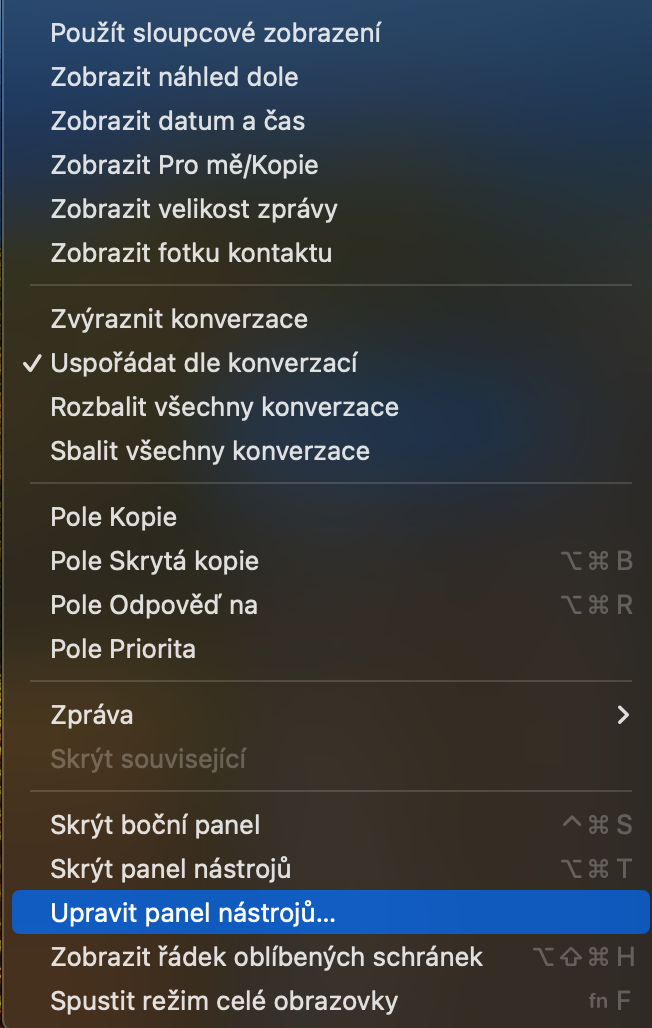Minningar
Native Photos innihalda svokallaðar minningar í bæði iOS og macOS. Með þeim geturðu auðveldlega muna ákveðinn dag, tímabil, viðburð eða annað áhugavert augnablik ársins. Myndir munu sjálfkrafa búa til minnismyndbönd að eigin vali, en þú getur auðvitað haft áhrif á innihaldið eftir óskum þínum. Minningar á Mac býður upp á möguleika á að velja stíl titla, hreyfimynda, umbreytinga og annarra þátta.
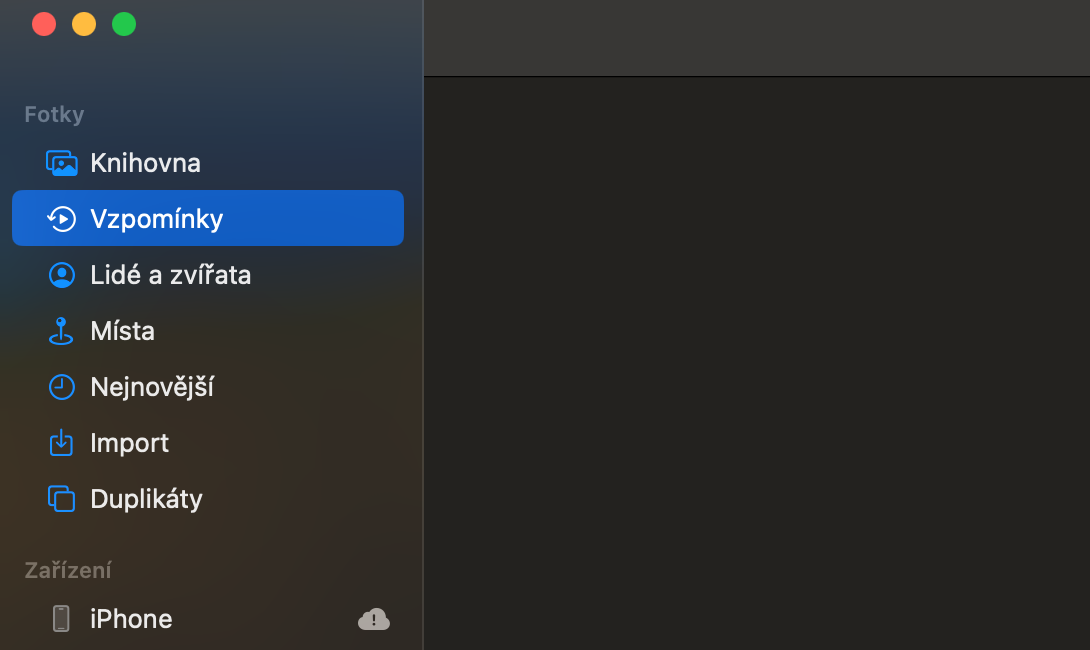
Persónuviðurkenning
Þú getur notað myndir á Mac ekki aðeins til að skoða myndir, heldur geturðu líka einstaklingsmiðað. Í þessu forriti geturðu flokkað og leitað í myndum eftir ýmsum forsendum, svo sem fólki, stöðum eða tíma. Til dæmis geturðu auðveldlega skoðað allar myndir sem innihalda tiltekna manneskju, smelltu bara á Fólk flipann í valmyndinni til vinstri og veldu viðkomandi. Ef viðurkenningarkerfið er ekki alveg viss um áætlun sína geturðu auðveldlega látið þig vita með því að smella á hakið efst á skjánum. Ef um ranga auðkenningu er að ræða geturðu flokkað myndir handvirkt með því að smella á Stjórna og breyta í kjölfarið viðeigandi upplýsingum. Ef kerfið gerir mistök og misþekkir einhvern skaltu einfaldlega hægrismella á myndina og velja valkost Það er enginn maður á þessari myndog.
Breyttu upplýsingum um kaup
Þegar þú tekur mynd á iPhone eða öðru tæki eru lýsigögn geymd með henni auk myndarinnar sjálfrar. Lýsigögn eru upplýsingar um myndina sjálfa, svo sem hvar og hvenær hún var tekin, upplýsingar um tækið sem notað er, myndavélarstillingar og upplausn. Í sumum tilfellum getur verið gagnlegt að geta breytt staðsetningu og tíma aftöku. Til að breyta lýsigögnum myndar í Myndir á Mac, finndu tiltekna mynd, tvísmelltu á hana og pikkaðu svo á ⓘ efst til hægri. Þetta mun opna lítinn upplýsingaglugga. Tvísmelltu á tökustað og tíma, sem mun opna annan glugga þar sem þú getur breytt þessum gögnum.
Að lyfta hlutnum
Í nýrri útgáfum af macOS stýrikerfinu býður Apple upp á möguleika á að fjarlægja bakgrunninn eða afrita aðalhlutinn. Opnaðu einfaldlega myndina sem þú vilt vinna með aðalhlutinn og hægrismelltu á hana. Veldu úr valmyndinni sem birtist Afritaðu þema eða Deila þema.
Framlenging vegna verkefna
Þú getur líka búið til kynningar, ljósmyndabækur og önnur áhugaverð verkefni innan innfæddra mynda á Mac. Ef þú veist ekki hvaða forrit þú átt að nota í þessum tilgangi geturðu hægrismellt á nafnið á hvaða albúmi sem er í innfæddum myndum og valið Búa til. Veldu síðan hvers konar verkefni, smelltu á App Store og verið vísað í valmynd með viðeigandi viðbótum fyrir myndir.
Það gæti verið vekur áhuga þinn